KAON AR1344E WIFI 6 mesh AP
- Egy Wi-Fi hálózat az egész házban
- Sebesség akár 4800 Mbit/s (*Végberendezés függő)
- Dual- band: kétsávos technológia: 2,4 GHz és 5 GHz
- Wi-Fi 6 képesség
- 300 Mbit/s @ 2.4 GHz + 4800 Mbit/s @5 GHz (*Végberendezés függő)
- 6 db KAON AR1344 használatával a lefedettség akár többszáz nm-en, több szinten
- WPA3 a legmagasabb szintű Wi-Fi biztonságért
Letölthető használati útmutató
Mi van a dobozban?
- Telekom Wifi Extra eszköz
- UTP kábel
- hálózati adapter (12V/1.5 A DC)
- telepítési és biztonsági útmutató
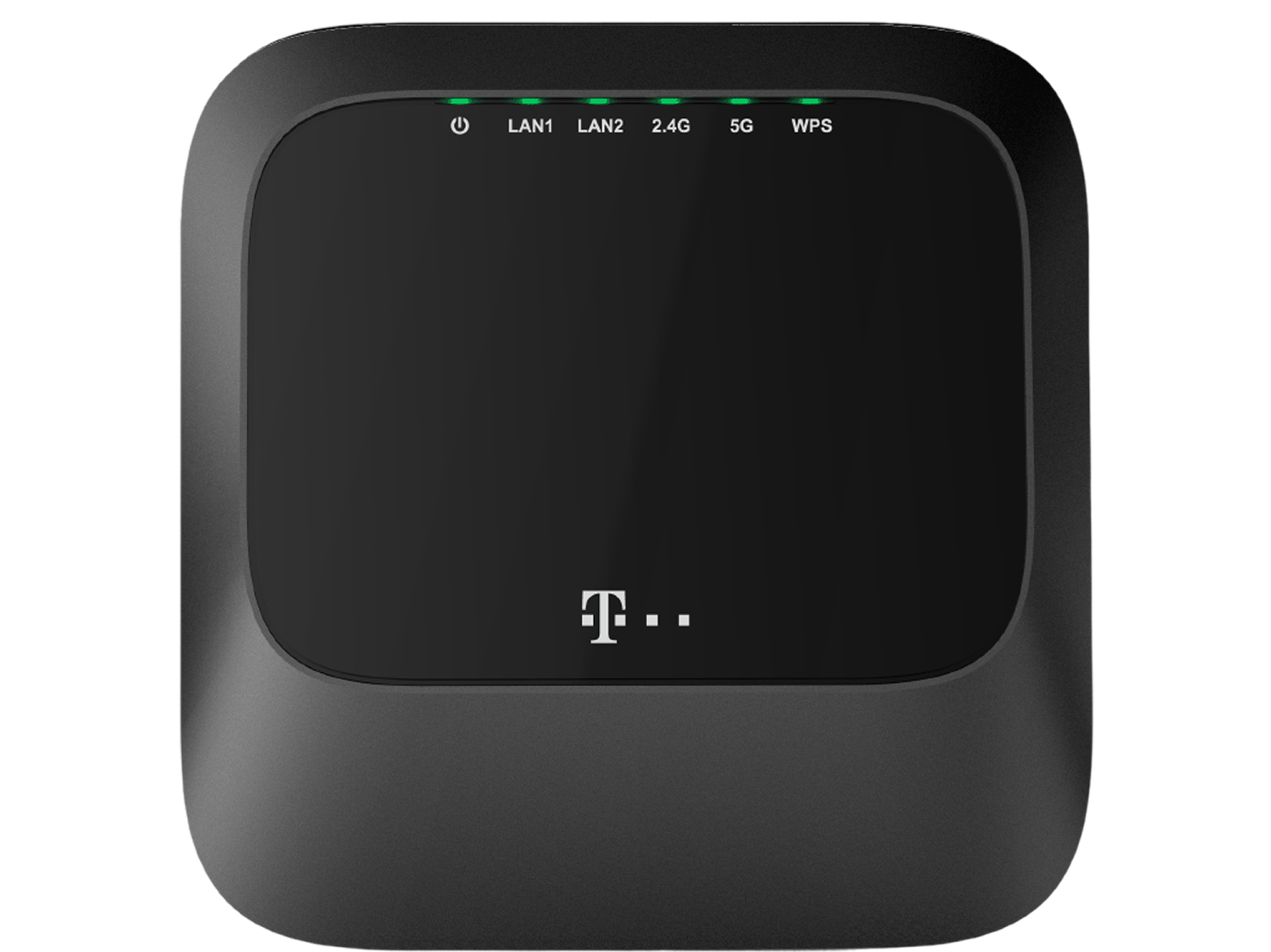
Útmutatók lépésről lépésre
Első használat

1. lépés
Csatlakoztasd a Telekom WiFi Extra eszközt a dobozában található UTP kábel segítségével a digitális elosztóhoz (router) úgy, hogy a kábelt a Telekom WiFi Extra eszköz LAN1/WAN csatlakozójába dugod. Az a Telekom WiFi Extra eszköz, amelyiket a digitális elosztóhoz csatlakoztattál, lesz a WiFi Mesh hálózat vezérlője, ez kerül vezérlő módba. Minden további Telekom WiFi Extra készülék, amelyet csatlakoztatsz a Mesh hálózat egy-egy végpontja lesz.

2. lépés
Helyezd áram alá a Telekom WiFi Extra eszközt. Kapcsold be az ON/OFF kapcsolóval.
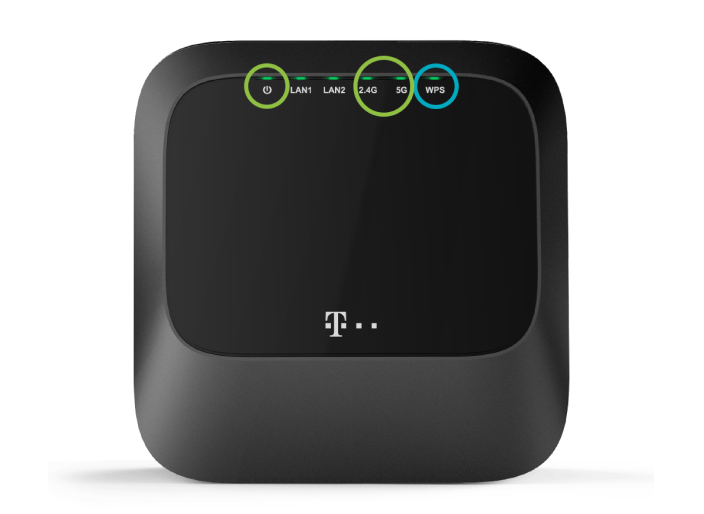
3. lépés
Várd meg, hogy a 2.4G és az 5G LED fények folyamatosan zölden, a WPS LED folyamatosan kéken világítsanak az eszköz előlapján. Ezzel beállítottad a Mesh vezérlő eszközt.

4. lépés
A következő lépésben párosíts további Telekom WiFi Extra készülékeket. Helyezd a másik Telekom WiFi Extra eszközt a Mesh vezérlőtől kb. 3 méterre (ez még nem a végleges helye lesz, az eszközök párosításáig kell, hogy ilyen távolságban legyenek), majd helyezd áram alá, és kapcsold be az ON/OFF gombbal. Ez a WiFi Extra eszköz egy Mesh végpont lesz.

5. lépés
Várd meg, hogy a Mesh végponton a 2.4G és az 5G LED fények folyamatosan zölden világítsanak. Ezzel beüzemelted a Mesh végpontot.

6. lépés
Most a Mesh vezérlő és a Mesh végpont összepárosítása következik. Nyomd meg a Mesh vezérlőn a WPS gombot, amíg a WPS LED az előlapon kéken el nem kezd villogni. A WPS gombot ehhez kb. 5 másodpercig kell nyomva tartani. Fontos, hogy a WPS gombot csak a Mesh vezérlőn kell megnyomni! Ha sikerült, akkor a Mesh végponton a WPS LED zölden kezd el villogni. A két eszköz megtalálta egymást.

7. lépés
Körülbelül 7-8 percet kell várni, amíg a Mesh eszközök kapcsolódnak egymáshoz. Ha ez megtörtént, a Mesh végponton a WPS LED egyenletesen zölden fog világítani. Ezzel a Mesh hálózat használatra kész. Most már csak a Mesh végpont helyét kell megtalálni.

8. lépés
A Mesh végpontot most vidd a végleges helyére, és ott helyezd áram alá. Itt már nem kell újra párosítani az eszközöket, csupán győződj meg arról, hogy a 2.4G, 5G LED és a WPS fény folyamatosan zölden világítsanak. Megjegyzés: a Mesh kapcsolat meglétéről a Telekom Wifi Extra (Kaon) mobilalkalmazáson keresztül is lehet tájékozódni.
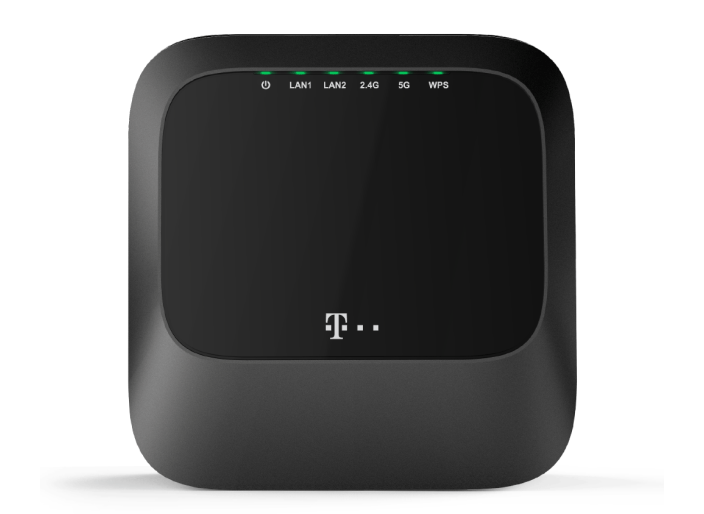
9. lépés
A jobb lefedettség és a zavarmentesebb működés érdekében javasoljuk, hogy a digitális elosztón (router) kapcsold ki a Wi-Fi-t. Így a vezetékes internet a most kialakított Mesh hálózaton fogja szórni a Wi-Fi jelet.
További Mesh végpont csatlakoztatásakor ugyanezeket a lépéseket kell megismételni a 3. ponttól kezdve. Az alább leírtak szerint a Telekom WiFi Extra (Kaon) mobilalkalmazás segítségével is lehetséges további eszközök csatlakoztatása.
Hibakezelés
Áramszünetet követően, ha nem elérhető a Wi-Fi (5 lépés)
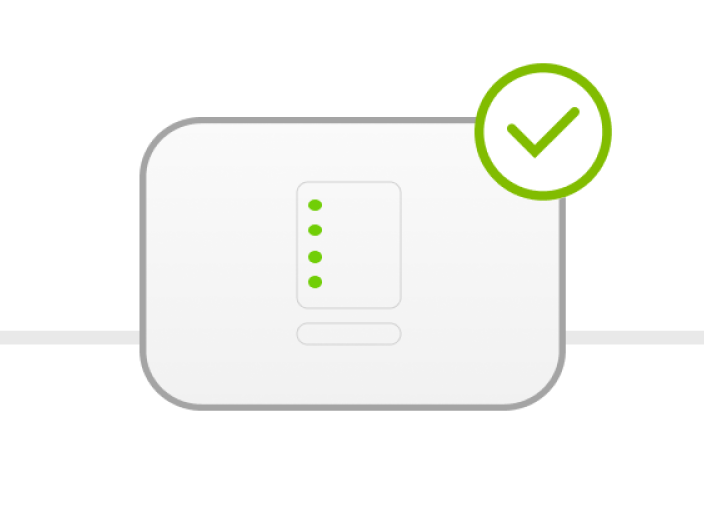
1. lépés
Ha áramszünetet követően azt tapasztalod, hogy nem működik a Wi-Fi, akkor első lépésben győződj meg arról, hogy a modemed helyreállt és megfelelően működik. A helyes működésről a modemek útmutatóiban tájékozódhatsz, amiket az "áttekintés" fülön hivatkozott útmutatókban találsz.
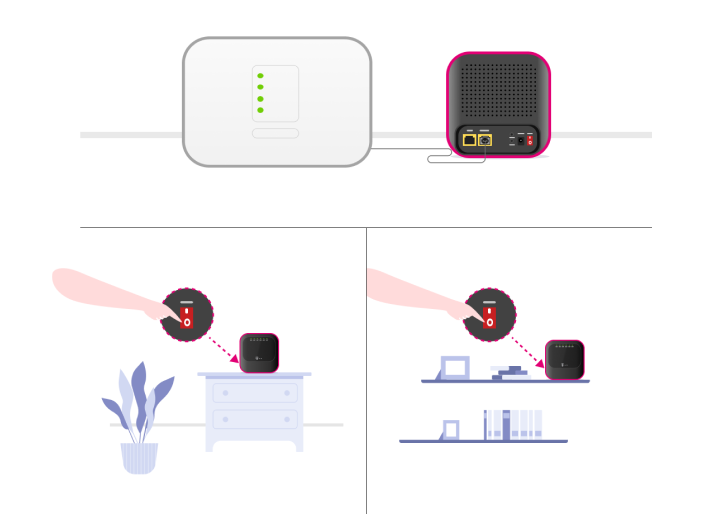
2. lépés
Ezt követően kapcsold ki az összes Wi-Fi Extra mesh eszközt.
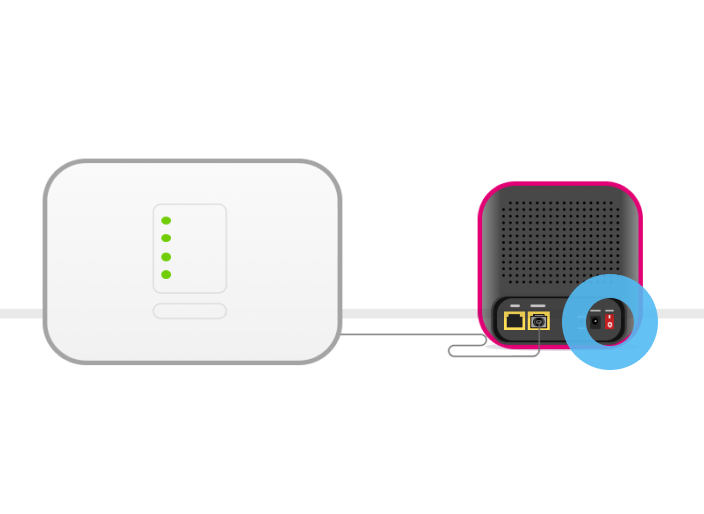
3. lépés
Várj 1-2 percet, majd indítsd újra a vezérlő eszközt, ami a modemedhez csatlakozik egy kábellel.
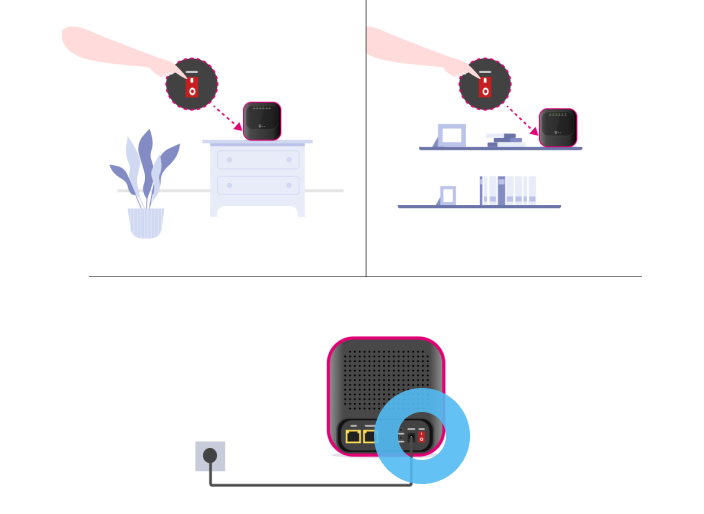
4. lépés
Ezek után indítsd újra az összes többi mesh eszközt is, ami a lakásban található. Az újraindítással helyreáll a mesh hálózat.
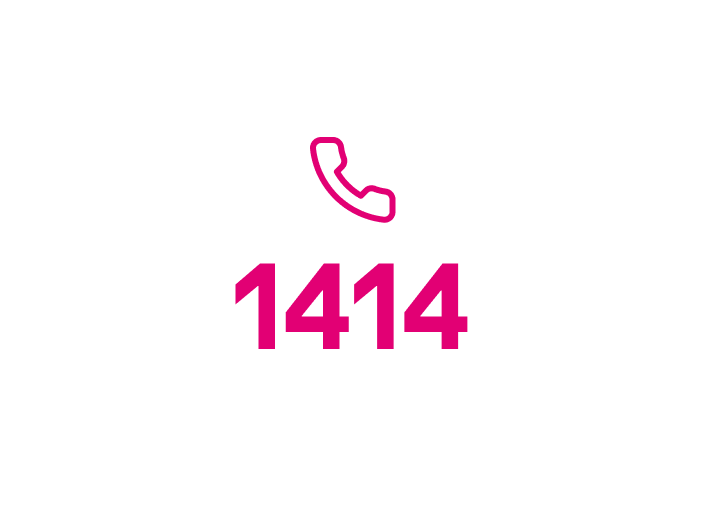
5. lépés
Ha továbbra is tapasztalod a hibát, hívd ügyfélszolgálatunkat a 1414-es számon, ahol soron kívüli segítséget nyújtunk a Wi-Fi hiba kezeléséhez.
Ha valamelyik készüléked nem látja a Wi-Fi hálózatot (9 lépés)
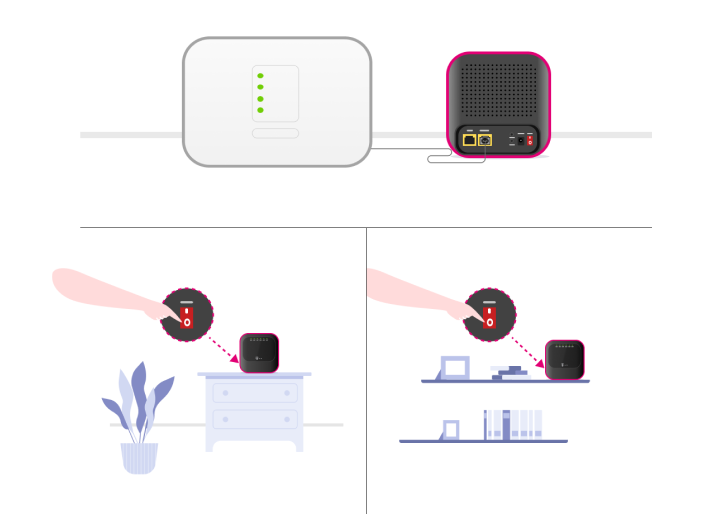
1. lépés
Kapcsold ki az összes Wi-Fi Extra mesh eszközt, ami a lakásban található.
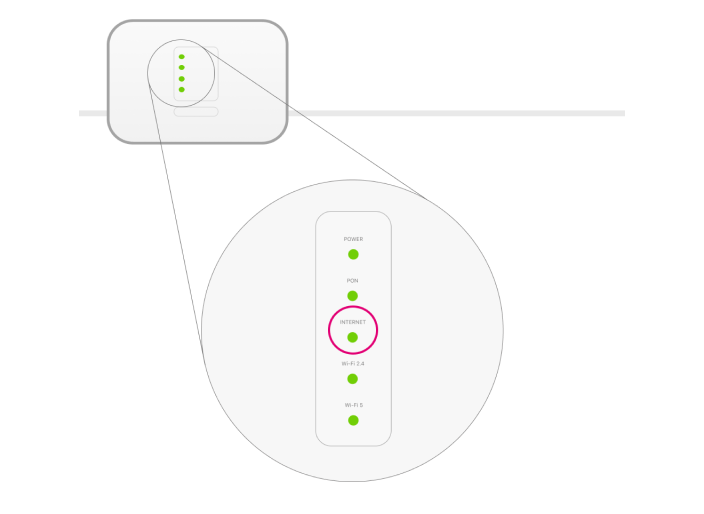
2. lépés
Ellenőrizd le, hogy a modemeden égnek-e a LED-ek, különösen az Internet feliratú LED.
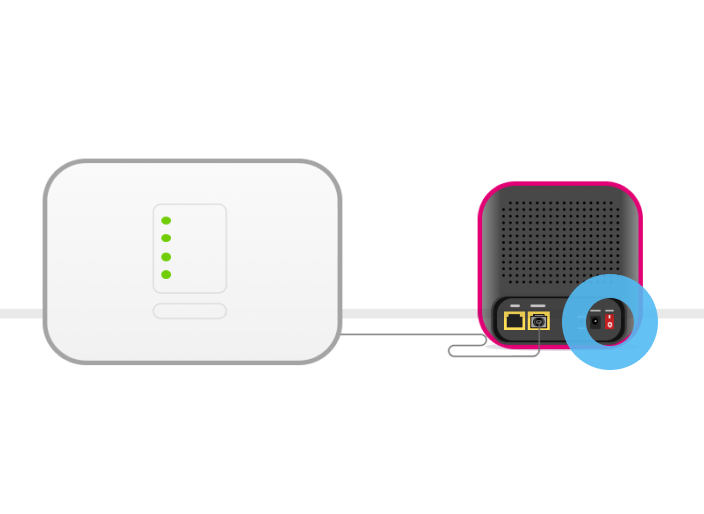
3. lépés
Ha égnek a LED-ek, akkor kapcsold vissza először a vezér mesh-t, ami a modemedhez kábellel csatlakozik.
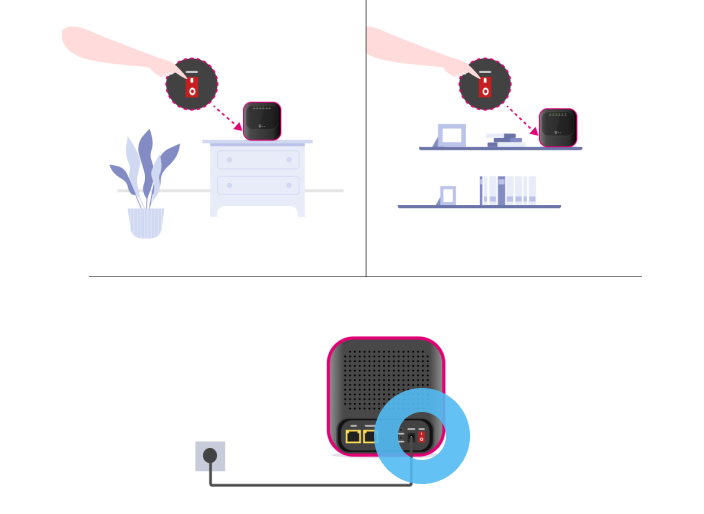
4. lépés
Majd kapcsold vissza az összes többi mesh eszközt is, ami a lakásban található.
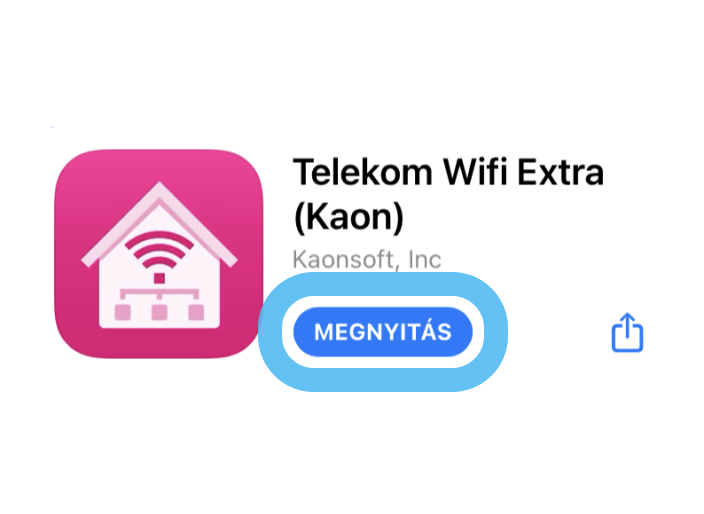
5. lépés
Nyisd meg a Telekom Wifi Extra (Kaon) alkalmazást a mobiltelefonodon.
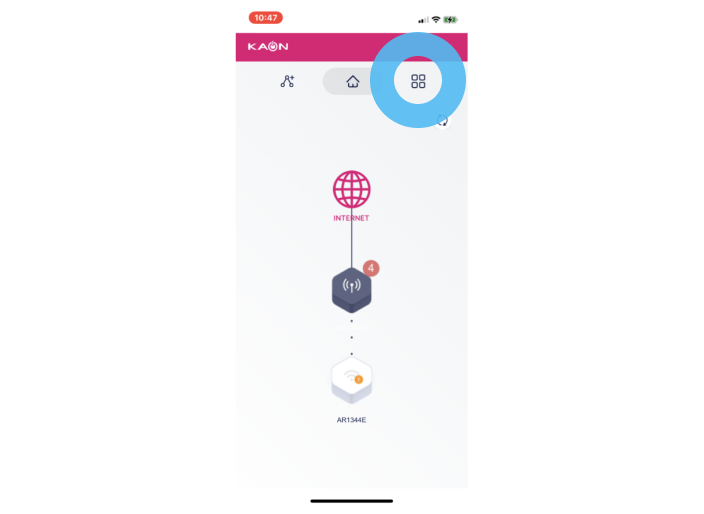
6. lépés
Lépj be a Beállítások menübe.
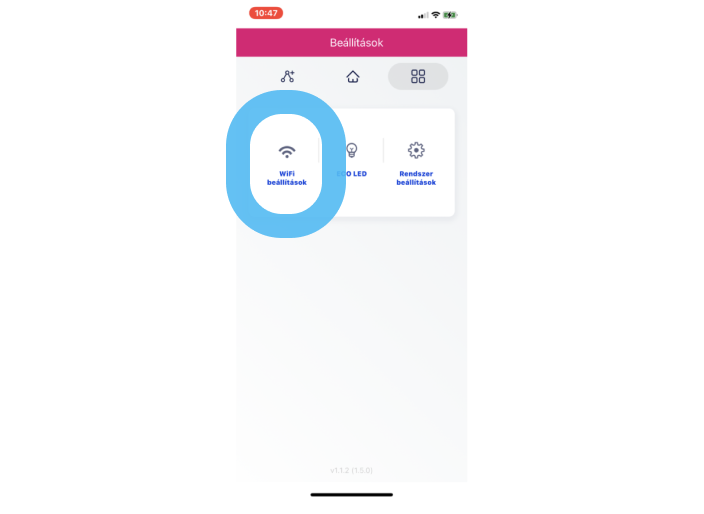
7. lépés
A Beállítások menün belül nyisd meg a Wi-Fi beállításokat.
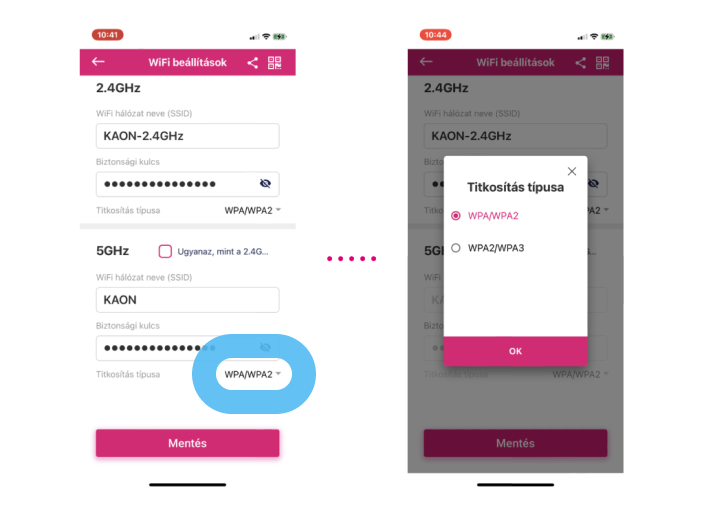
8. lépés
A Wi-Fi beállítások képernyőn a Titkosítás típusát állítsd vissza WPA2/WPA3-ról WPA/WPA2-re.
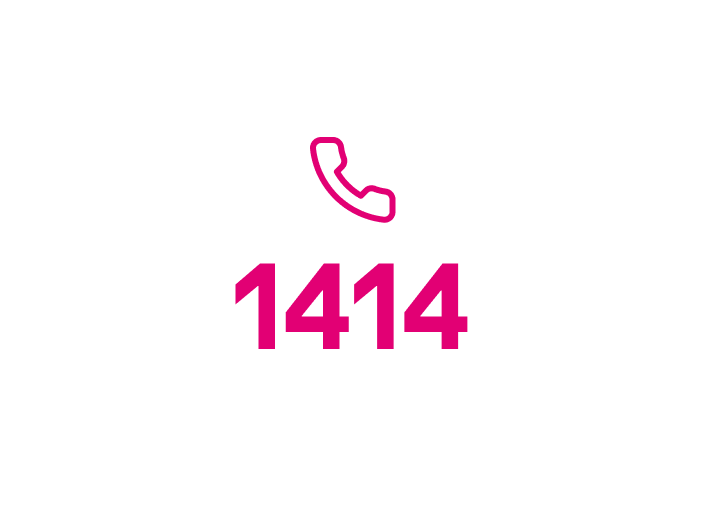
9. lépés
Ha továbbra is tapasztalod a hibát, hívd ügyfélszolgálatunkat a 1414-es számon, ahol soron kívüli segítséget nyújtunk a Wi-Fi hiba kezeléséhez.
Ha valamelyik készüléked érzékeli a Wi-Fi-t, de nem tud rákapcsolódni (9 lépés)
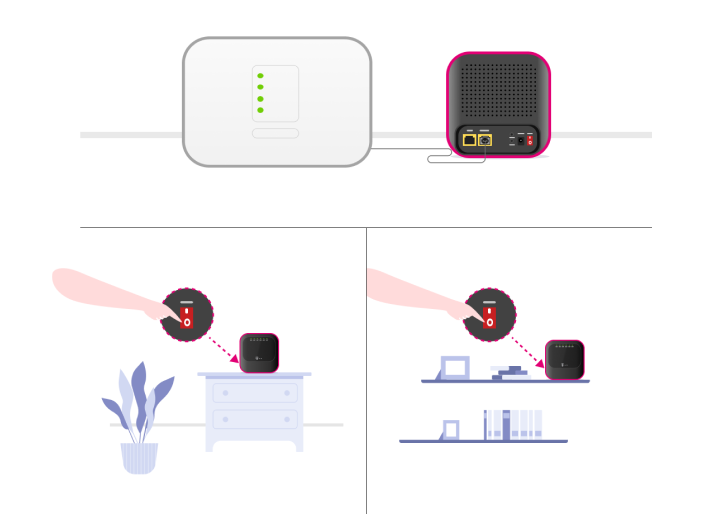
1. lépés
Kapcsold ki az összes Wi-Fi Extra mesh eszközt, ami a lakásban található.
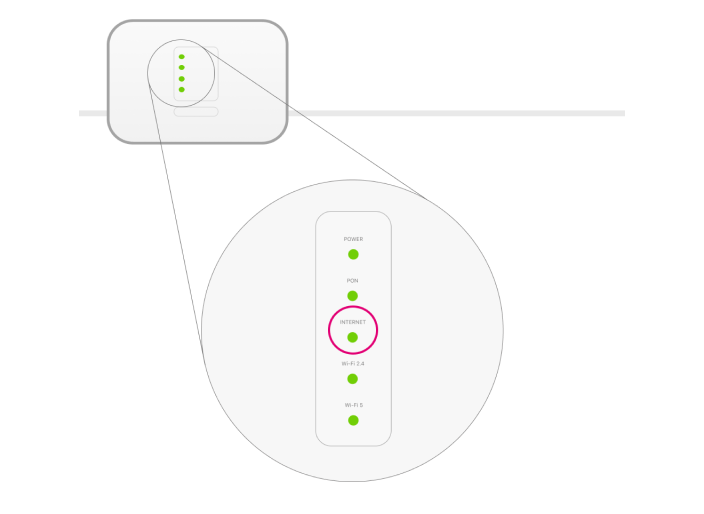
2. lépés
Ellenőrizd le, hogy a modemeden égnek-e a LED-ek, különösen az Internet feliratú LED.
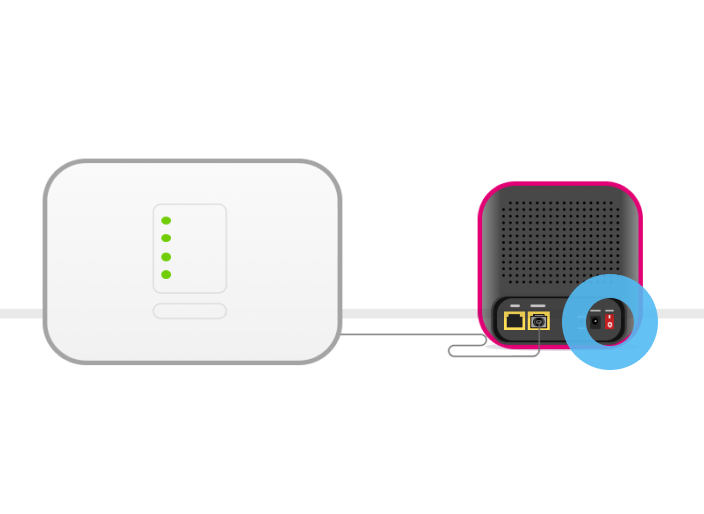
3. lépés
Ha égnek a LED-ek, akkor kapcsold vissza először a vezér mesh-t, ami a modemedhez kábellel csatlakozik.
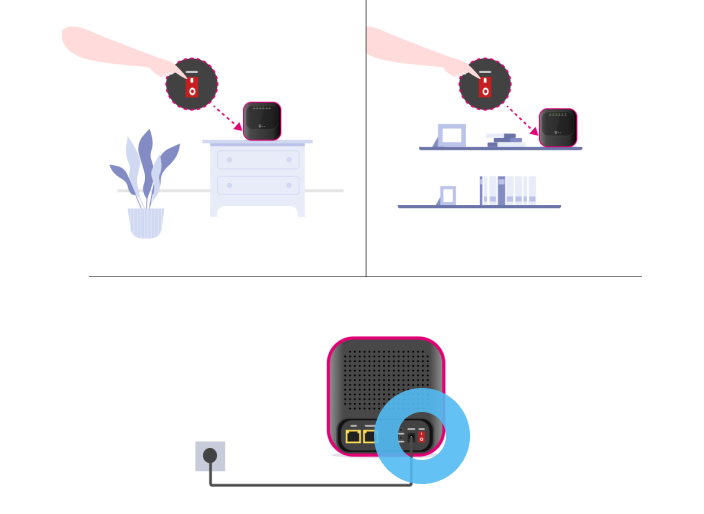
4. lépés
Majd kapcsold vissza az összes többi mesh eszközt is, ami a lakásban található.
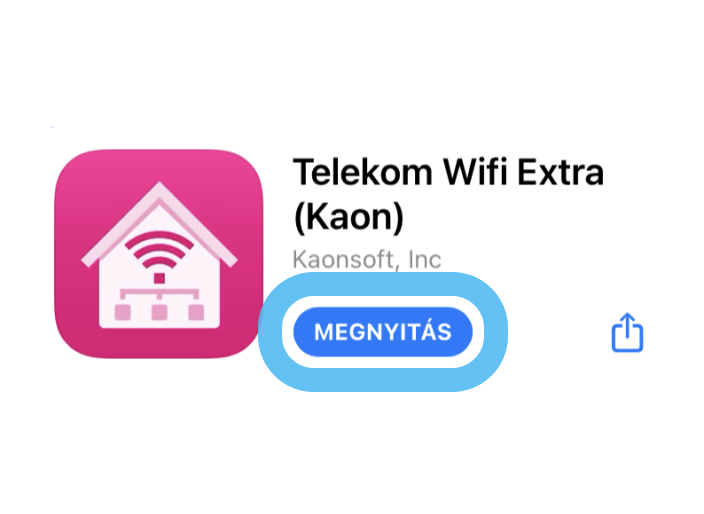
5. lépés
Nyisd meg a Telekom Wifi Extra (Kaon) alkalmazást a mobiltelefonodon.
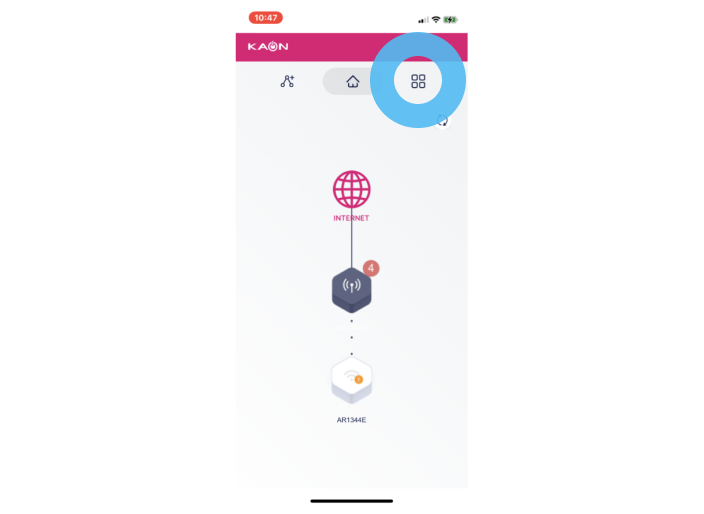
6. lépés
Lépj be a Beállítások menübe.
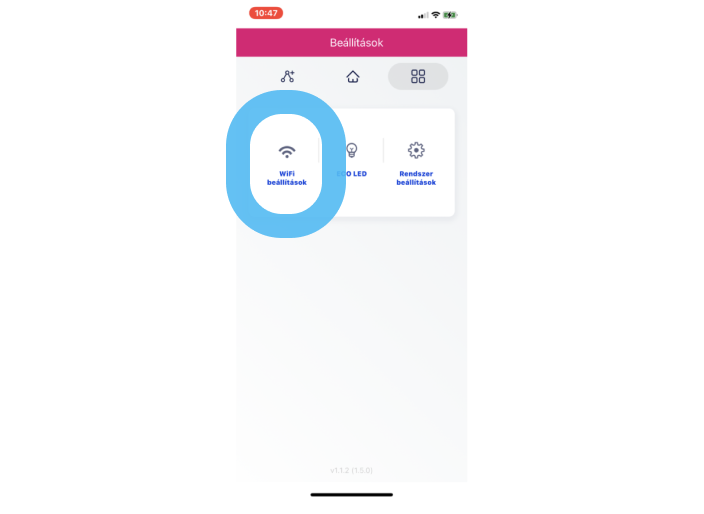
7. lépés
A Beállítások menün belül nyisd meg a Wi-Fi beállításokat.
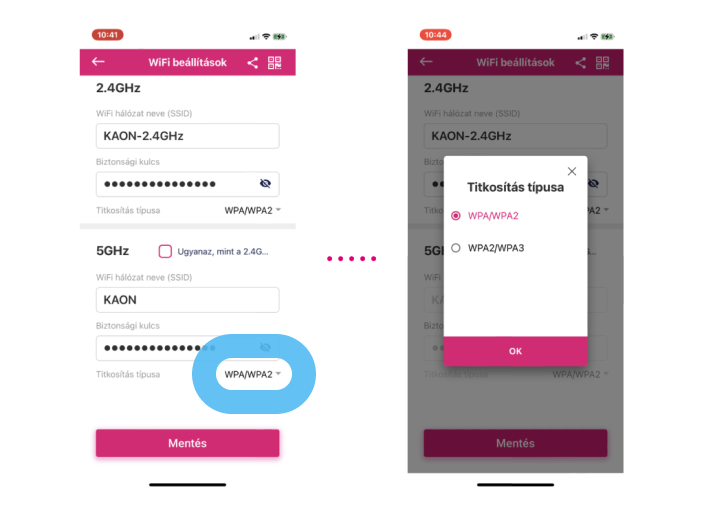
8. lépés
A Wi-Fi beállítások képernyőn a Titkosítás típusát állítsd vissza WPA2/WPA3-ról WPA/WPA2-re.
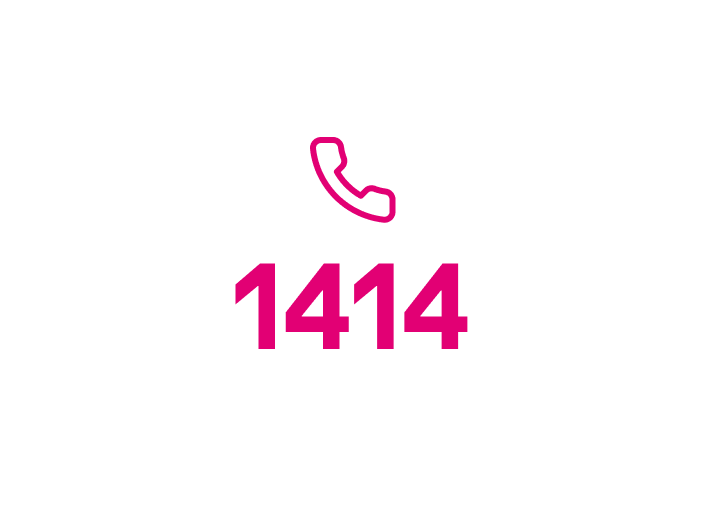
9. lépés
Ha továbbra is tapasztalod a hibát, hívd ügyfélszolgálatunkat a 1414-es számon, ahol soron kívüli segítséget nyújtunk a Wi-Fi hiba kezeléséhez.